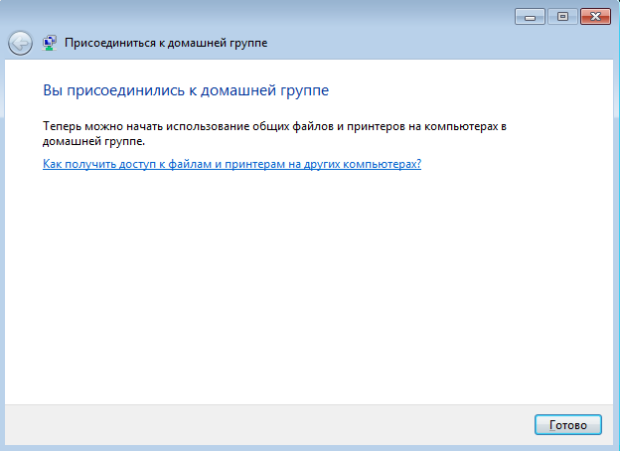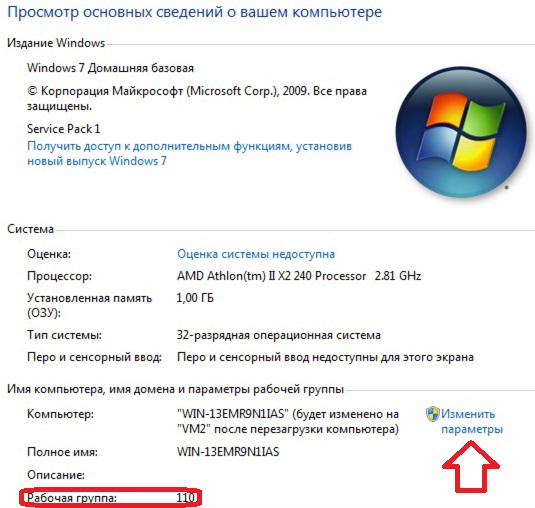Работа с домашней группой в операционной системе Windows 7
Присоединение к домашней группе
На каком-либо ПК вашей сети, например, ноутбуке MARIA, выполните команду Панель управления-Сеть и Интернет и нажмите на кнопку Присоединиться ( рис. 28.8).
На первом шаге присоединения к домашней группе укажите ресурсы сети, общий доступ к которым будет предоставляться компьютерам, входящим в сеть домашней группы ( рис. 28.9).
Далее нужно создать восьмизначный пароль для подключения вашего ПК к домашней группе (регистр важен). В диалоге Вы присоединились к домашней группе нажмите на кнопку Готово ( рис. 28.10).
После того как ваши компьютеры будут присоединены к домашней группе, вы сможете просматривать в проводнике Windows ресурсы всех участников группы, доступ к которым был разрешен. В проводнике Windows отображаются только те пользователи, которые в настоящее время подключены к домашней группе. После того как вы щелкните два раза левой кнопкой мыши на имени участника домашней группы, вы сможете просмотреть все общедоступные ресурсы ( рис. 28.11 и рис. 28.12).
Разница между доменом, рабочей группой и домашней группой
Домены, рабочие группы и домашние группы представляют разные методы организации компьютеров в сети. Основное их различие состоит в том, как осуществляется управление компьютерами и другими ресурсами. Компьютеры под управлением Windows в сети обязательно должны быть частью рабочей группы или домена. Компьютеры под управлением Windows в домашней сети также могут быть частью домашней группы, но это не обязательно.
- В рабочей группе. На каждом компьютере находится несколько учетных записей пользователя. Чтобы войти в систему любого компьютера, принадлежащего к рабочей группе, необходимо иметь на этом компьютере учетную запись. В составе рабочей группы обычно насчитывается не больше двадцати компьютеров. Рабочая группа не защищена паролем. Все компьютеры должны находиться в одной локальной сети (подсети).
- В домашней группе. Компьютеры в домашней сети должны принадлежать рабочей группе, но они также (одновременно) могут состоять и в домашней группе. Домашняя группа защищена паролем.
- В домене. Один или несколько компьютеров являются серверами. Администраторы сети используют серверы для контроля безопасности и разрешений для всех компьютеров домена. Пользователи домена должны указывать пароль или другие учетные данные при каждом доступе к домену. Если пользователь имеет учетную запись в домене, он может войти в систему на любом компьютере. В домене могут быть тысячи компьютеров. Компьютеры могут принадлежать к различным локальным сетям.
Примечание
Задать название рабочей группы (или домена) на ПК можно, выполнив команду Компьютер-Свойства системы ( рис. 28.13).
Краткие итоги
В лекции было показано, как создать рабочую группу, как присоединить компьютер к домашней группе, дано отличие домашней группы от рабочей группы и домена. По теме лекции имеется скринкаст.
Вопрос. Домашняя группа создается только на одном из ПК локальной сети, или на нескольких?